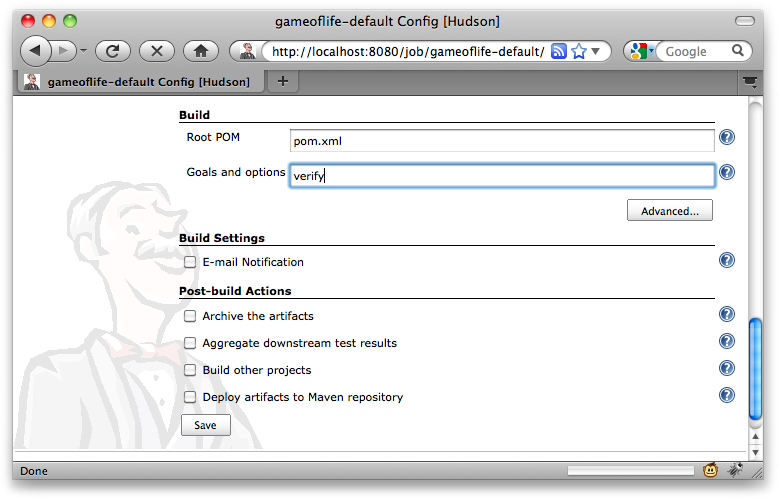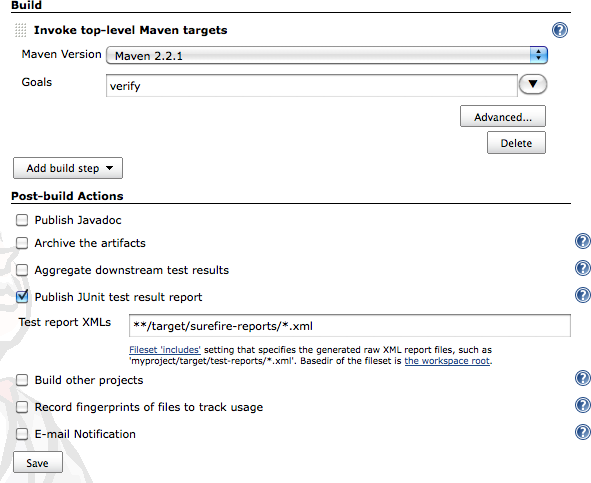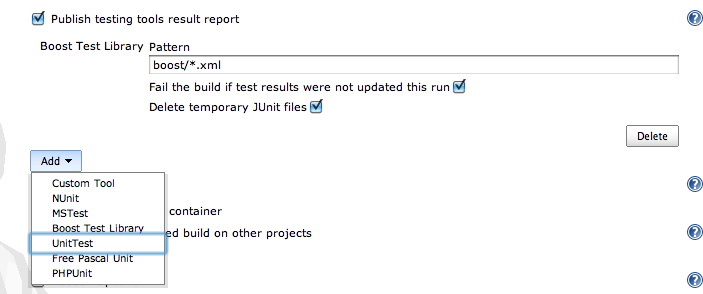Une fois que votre build génère des résultats de test, vous devez configurer votre tâche de build Jenkins afin de les afficher. Comme mentionné précédemment, Jenkins sait traiter n'importe quel rapport de tests compatible xUnit, quel que soit le langage avec lequel ils ont été écrits.
Pour les tâches de build Maven, aucune configuration spécifique
n'est requise — assurez-vous seulement que vous lancez bien un goal qui va
exécuter vos tests, tel que mvn test
(pour vos tests unitaires) ou mvn verify
(pour les test unitaires et d'intégration). Un exemple de configuration de
tâche de build Maven est donné dans Figure 6.1, “Vous configurez votre installation Jenkins dans l'écran Administrer
Jenkins”.
Pour les tâches de build free-style, vous devez effectuer un petit
travail de configuration. En plus de vous assurer que votre build exécute
les tests, vous devez indiquer à Jenkins de publier les rapports de test
JUnit. Vous le configurez dans la section “Actions à la suite du build”
(voir Figure 6.2, “Configurer les rapports de test Maven dans un projet
free-style”). Ici, vous
fournissez un chemin vers les rapports XML JUnit ou TestNG. Leur chemin
exact dépend du projet — pour un projet Maven, un chemin tel que **/target/surefire-reports/*.xml les trouvera
pour la plupart des projets. Pour un projet Ant, cela dépendra de la façon
dont vous avez configuré la tache Ant JUnit, comme discuté
précédement.
Pour les projets Java, qu'ils utilisent JUnit ou TestNG, Jenkins fournit une excellente intégration de base. Si vous utilisez Jenkins pour des projets non Java, vous aurez besoin du plugin xUnit. Ce plugin permet à Jenkins de traiter les rapports de test de projets non Java d'une façon uniforme. Il fournit un support de MSUnit et NUnit (pour C# et d'autres langages .NET), UnitTest++ et Boost Test (pour C++), PHPUnit (pour PHP), ainsi que quelques autres bibliothèques xUnit via d'autres plugins (voir Figure 6.3, “Installer le plugin xUnit”).
Une fois que vous avez installé le plugin xUnit, vous devez configurer le traitement pour vos rapports xUnit dans la section “Actions à la suite du build”. Sélectionnez la case “Publish testing tools result report”, et saisissez le chemin vers les rapports XML générés par votre bibliothèque de test (voir Figure 6.4, “Publier les résultat de test xUnit”). Quand la tâche de build s'exécute, Jenkins convertira ces rapports en rapports JUnit de telle manière à ce qu'ils soient affichés dans Jenkins.